1.11 Erstellen von neuen Benutzern
Erstellen Sie bei diesem Schritt einen lokalen Benutzer. Die Verwaltung lokaler Benutzer ist für Standalone-Arbeitsplatzrechner geeignet. Wenn Sie einen Client in einem Netzwerk mit zentraler Benutzerauthentifizierung einrichten, klicken Sie auf und fahren Sie fort mit der Abschnitt 1.11.1, Einstellungen für Experten.
Nachdem Sie den Vor- und Nachnamen eingegeben haben, akzeptieren Sie entweder den Vorschlag oder legen einen neuen fest, der zum Anmelden verwendet wird. Geben Sie schließlich das Passwort für den Benutzer ein. Geben Sie es zur Bestätigung erneut ein (um sicherzustellen, dass sie nicht versehentlich etwas anderes eingegeben haben). Um effektive Sicherheit zu bieten, sollte ein Passwort zwischen fünf und acht Zeichen lang sein. Die maximale Länge für Passwörter liegt bei 72 Zeichen. Die Groß-/Kleinschreibung der Passwörter wird berücksichtigt. Sonderzeichen (7-Bit ASCII) und die Ziffern 0 bis 9 sind zulässig. Andere Sonderzeichen, wie z. B. Umlaute oder akzentuierte Zeichen sind nicht zulässig.
Eingegebene Passwörter werden auf Sicherheit geprüft. Wenn Sie ein Passwort eingeben, das leicht erraten werden kann, wie zum Beispiel ein Wort aus dem Wörterbuch oder ein Name, so wird eine Warnung angezeigt. Zur Erhöhung der Sicherheit ist es wichtig, starke Passwörter zu verwenden.
WICHTIG: Benutzername und Passwort
Prägen Sie sich sowohl Ihren Benutzernamen als auch Ihr Passwort ein, da Sie sie bei jeder Anmeldung beim System benötigen.
Abbildung 1-8 Erstellen von neuen Benutzern.
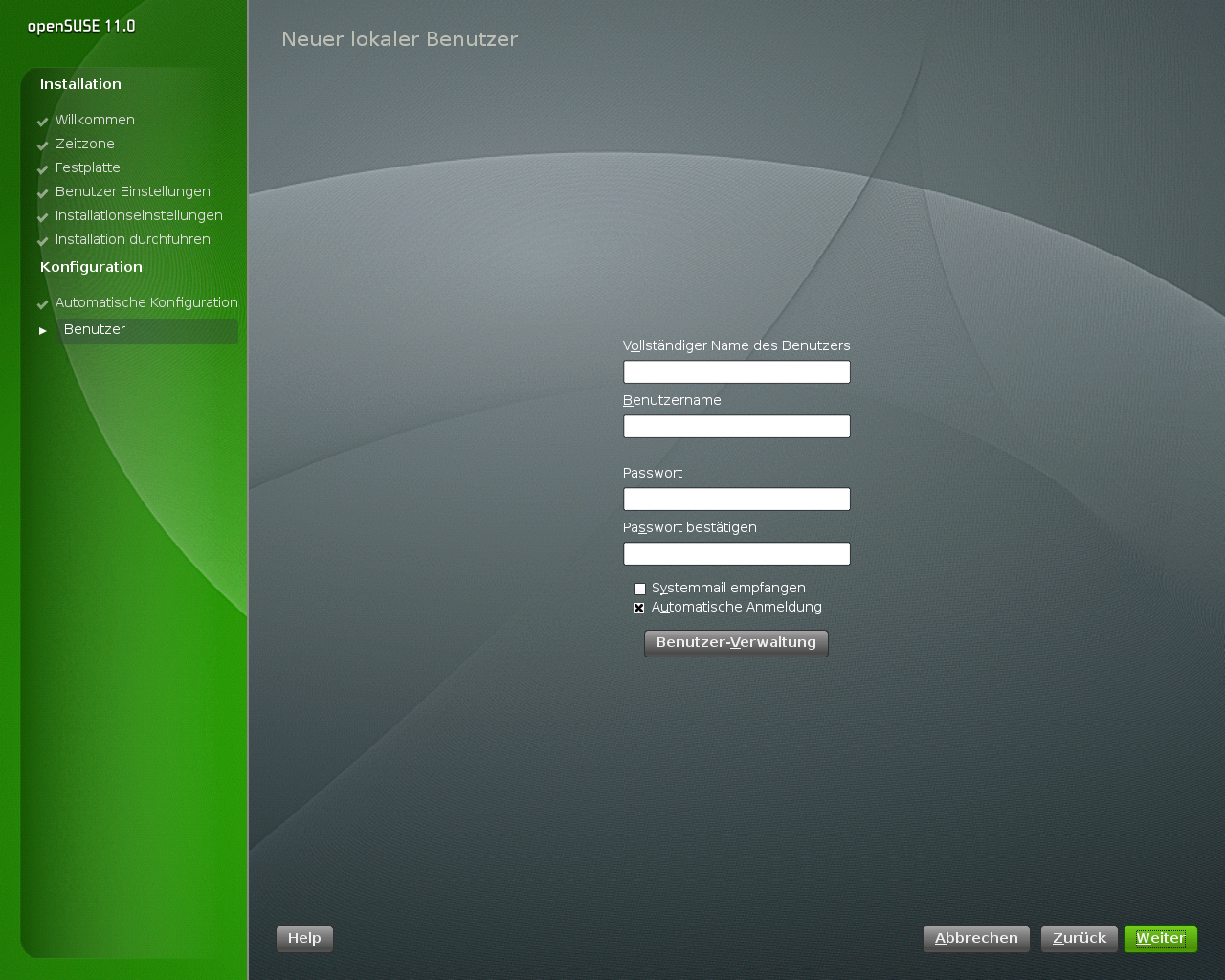
Drei zusätzliche Optionen stehen zur Auswahl:
- (Dieses Passwort für den Systemadministrator verwenden)
-
Wenn diese Option aktiviert ist, wird dasselbe Passwort für den Systemadministrator-root verwendet wie das, das Sie für den Benutzer angegeben haben. Diese Option ist für Standalone-Arbeitsplatzrechner oder Rechner in einem Heimnetzwerk geeignet, die von einem einzigen Benutzer verwaltet werden. Wenn diese Option nicht aktiviert ist, werden Sie im nächsten Schritt des Installations-Workflows dazu aufgefordert, ein Systemadministratorpasswort einzugeben (siehe Abschnitt 1.11.2, Passwort für den Systemadministrator-root).
-
Wenn dieses Feld aktiviert ist, werden von den Systemdiensten erstellte Nachrichten an den Benutzer gesendet. Diese Meldungen werden in der Regel nur an den root, also den Systemadministrator gesendet. Die Option ist sinnvoll für das am häufigsten verwendete Konto, da die Anmeldung als root nur in speziellen Fällen empfohlen wird.
Die durch Systemdienste gesendeten E-Mails werden in der lokalen Mailbox unter/var/spool/mail/Benutzername abgelegt, wobei mit Benutzername der Anmeldename des ausgewählten Benutzers gemeint ist. Zum Lesen von E-Mails nach der Installation können Sie einen E-Mail-Client, wie zum Beispiel KMail oder Evolution, verwenden.
-
Mithilfe dieser Option wird der aktuelle Benutzer bereits beim Systemstart beim System angemeldet. Dies ist besonders dann sinnvoll, wenn der Computer nur von einem Benutzer verwendet wird.
ACHTUNG: Automatische Anmeldung
Wenn die automatische Anmeldung aktiviert ist, wird nach dem Booten des Systems direkt ohne Authentifizierung der Desktop angezeigt. Wenn auf Ihrem System vertrauliche Daten gespeichert sind, sollten Sie diese Option nicht aktivieren, sofern auch andere Benutzer auf den Computer zugreifen können.
1.11.1 Einstellungen für Experten
Klicken Sie im Dialogfeld zum Erstellen des Benutzers auf , um die Netzwerkauthentifizierung einzurichten oder, falls vorhanden, Benutzer aus einer vorherigen Installation zu importieren. In diesem Dialogfeld können Sie darüber hinaus den Passwortverschlüsselungstyp ändern.
Sie können auch zusätzliche Benutzerkonten hinzufügen oder die Benutzerauthentifzierungsmethode im installierten System ändern. Ausführliche Informationen zur Benutzerverwaltung finden Sie unter Abschnitt 5.0, Verwalten von Benutzern mit YaST.
Die standardmäßige Authentifizierungsmethode ist Wenn eine vorherige openSUSE-Version oder ein anderes System gefunden wird, das /etc/passwd verwendet, können Sie lokale Benutzer importieren. Aktivieren Sie dazu die Option und klicken Sie auf . Wählen Sie im nächsten Dialogfeld die zu importierenden Benutzer aus und beenden sie den Vorgang mit .
Zugriff auf folgende Netzwerkauthentifizierungsdienste kann konfiguriert werden:
- LDAP
-
Die Benutzer werden zentral auf einem LDAP-Server für alle Systeme im Netzwerk verwaltet. Weitere Informationen hierzu finden Sie unter Abschnitt 26.4,
Konfigurieren eines LDAP-Client mit YaST,
(↑ Referenz ). - NIS
-
Die Benutzer werden zentral auf einem NIS-Server für alle Systeme im Netzwerk verwaltet. Weitere Informationen finden Sie unter Abschnitt 25.2,
Konfigurieren von NIS-Clients,
(↑ Referenz ). - Windows-Domäne
-
Die SMB-Authentifizierung wird häufig in heterogenen Linux- und Windows-Netzwerken verwendet.
Neben der Benutzerverwaltung über und können Sie Authentifizierungen mithilfe von Kerberos durchführen. Um diese zu verwenden, wählen Sie .
HINWEIS: Inhalt des Authentifizierungsmenüs
Wenn Sie ein eigenes Installationspaket ausgewählt haben, werden eventuell nicht alle genannten Authentifizierungsmethoden angezeigt, da die erforderlichen Pakete nicht installiert sind.
1.11.2 Passwort für den Systemadministrator-root
Wenn Sie im vorherigen Schritt nicht ausgewählt haben, werden Sie aufgefordert, ein Passwort für den Systemadministrator-root einzugeben. Andernfalls wird dieser Konfigurationsschritt übersprungen.
root ist der Name für den Superuser, den Administrator des Systems. Im Gegensatz zu normalen Benutzern, die im System über einige festgelegte Berechtigungen verfügen, hat der root unbegrenzte Rechte. Er kann die Systemkonfiguration ändern, Programme installieren und neue Hardware einrichten. Wenn Benutzer ihre Passwörter vergessen oder Probleme im System auftreten, kann root ihnen helfen. Das root-Konto sollte nur für die Systemadministration, Wartung und Reparaturen verwendet werden. Sie sollten sich nicht als root anmelden, um die täglichen Aufgaben auszuführen. Schon ein einziger Fehler kann zum unwiederbringlichen Verlust von Systemdateien führen.
Zur Überprüfung muss das Passwort für root zweimal eingegeben werden. Das Passwort für root sollten Sie nicht vergessen. Wenn das Passwort einmal eingegeben wurde, kann es nicht mehr abgerufen werden.
Der root kann zu jedem beliebigen späteren Zeitpunkt im installierten System geändert werden. Führen Sie dazu YaST aus und starten Sie .
ACHTUNG: Der Benutzer "root"
Der root verfügt über alle erforderlichen Berechtigungen, um Änderungen am System vorzunehmen. Zum Ausführen solcher Aufgaben ist das root-Passwort erforderlich. Ohne dieses Passwort können Sie keine Verwaltungsaufgaben ausführen.